
Mark Lucas
0
2408
382
Masana geldiğinde ilk yaptığın şey nedir? Muhtemelen bilgisayarınızı açınız. Klavyenize dokunmak, farenizi hareket ettirmek veya güç düğmesine basmak için, başlamadan önce bilgisayarınızda olmanız gerekir. Bilgisayarınız gitmeye hazır olsaydı iyi olmaz mıydı?
PC'nizi uzaktan açmak için Android cihazınızı nasıl kullanacağınızı gösterelim. Yarın, Windows zaten açılmış durumdayken masanıza gidebilirsiniz.
Başlamadan önce
Bu kurulumun çalışması için, bilgisayarınız Wake-on-LAN destekliyor olmalıdır (WoL). WoL anakartın bir özelliğidir. Bilgisayarınızın WoL'yi destekleyip desteklemediğini öğrenmenin en kolay yolu, BIOS'a önyükleme yapmaktır Windows 10'da BIOS'a Nasıl Girilir (Ve Eski Sürümler) Windows 10'da BIOS'a Nasıl Girilir (Ve Eski Sürümler), BIOS'a genellikle doğru zamanda belirli bir tuşa basın. İşte Windows 10'da BIOS'a nasıl girileceği ve güç yönetimi ayarlarının nasıl kontrol edileceği. Açılışta doğru tuşa basın (ESC, DEL, F2 veya F8'i deneyin) ve bilgisayarınız BIOS’a girmelidir..
BIOS'un içine girdikten sonra Wake On LAN ayarını bulun ve etkinleştirme o. Bunu güç yönetimi veya ağ iletişimi ile ilgili diğer ayarlarla birlikte bulmanız olasıdır. BIOS seçenekleri bilgisayardan bilgisayara değişir, bu nedenle kendi kazılarınızı yapmanız gerekebilir..
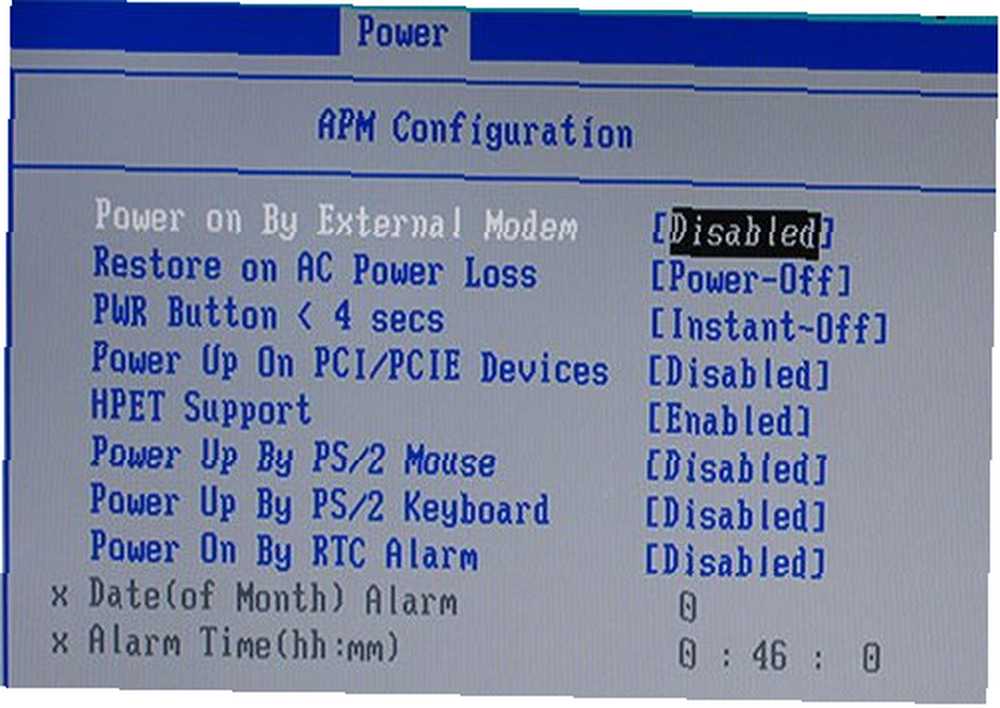
Wake on LAN için bir seçenek bulamazsanız, aşağıdaki kurulum muhtemelen işe yaramaz. Ancak yine de Windows'u önyükleme sırasında seçili programları başlatacak şekilde ayarlayabilirsiniz. 4 Windows Görev Zamanlayıcı ile Otomatikleştirebileceğiniz Sıkıcı Görevler 4 Windows Görev Zamanlayıcı ile Otomatikleştirebileceğiniz Sıkıcı Görevler Size görevleri nasıl otomatikleştireceğinizi ve zamanlayacağınızı gösterelim. Bizim de harika örneklerimiz var. .
Hızlı ve Kolay Kurulum
Bilgisayarınız WoL özelliğini destekliyorsa, ilk adımınız yüklemektir. Lan ile Uyan, ücretsiz bir Android uygulaması.
İndir: Lan'da Uyan (Ücretsiz)
Daha sonra, Android cihazınızı uygulamayı kullanarak Windows bilgisayarınıza bağlamamız gerekiyor..
Uygulamayı ilk açtığınızda, oldukça kasvetli görünecektir. Dokunun + sağ alt köşedeki simgesine basın ve ilk cihazınızı eklemek için ekrandaki talimatları izleyin..
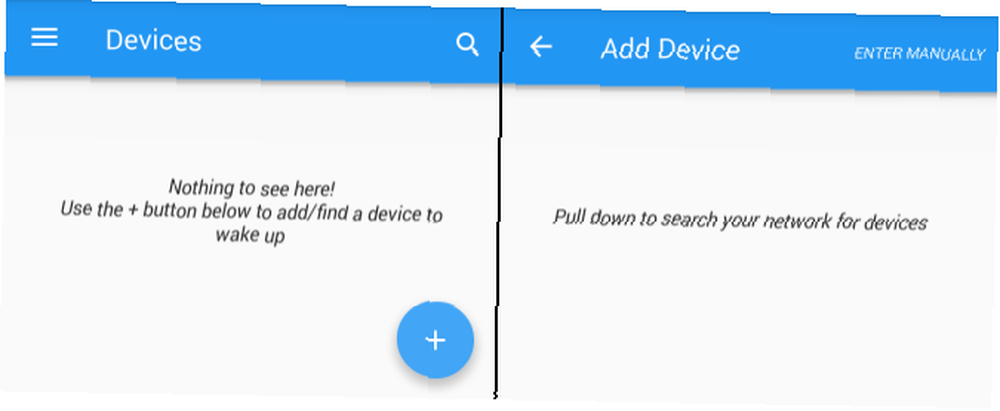
Uygulamanın talimatlarını uyguladığınızda, yerel ağınıza bağlı cihazları arayacaktır. Birçok bilgisayar, telefon ve tablet internet bağlantınızı kullanıyorsa, liste kafa karıştırıcı olabilir. Hedef bilgisayarınızı tanımlamanın en kolay yolu MAC adresinden Windows PC'nizde MAC Adresini Arama Windows PC'nizde MAC Adresini Arama MAC adresi, bilgisayarınıza bağlanan her donanım için benzersiz bir tanımlayıcıdır. ev ağı. MAC adreslerinizi nasıl bulabileceğinizi ve potansiyel olarak onları nasıl değiştirebileceğinizi gösteriyoruz. .
Bilgisayarınızın MAC adresini bulmak için bilgisayarınıza gidin Windows tuşu + R, girmek CMD, ve vur Girmek. Sonra yazın ipconfig / all komut istemine girin ve Girmek. Bu komut bilgisayarınızın bilgisayarını ortaya çıkaracaktır Fiziksel adres, MAC adresi olarak da bilinen altı adet iki haneli sayı dizesi.
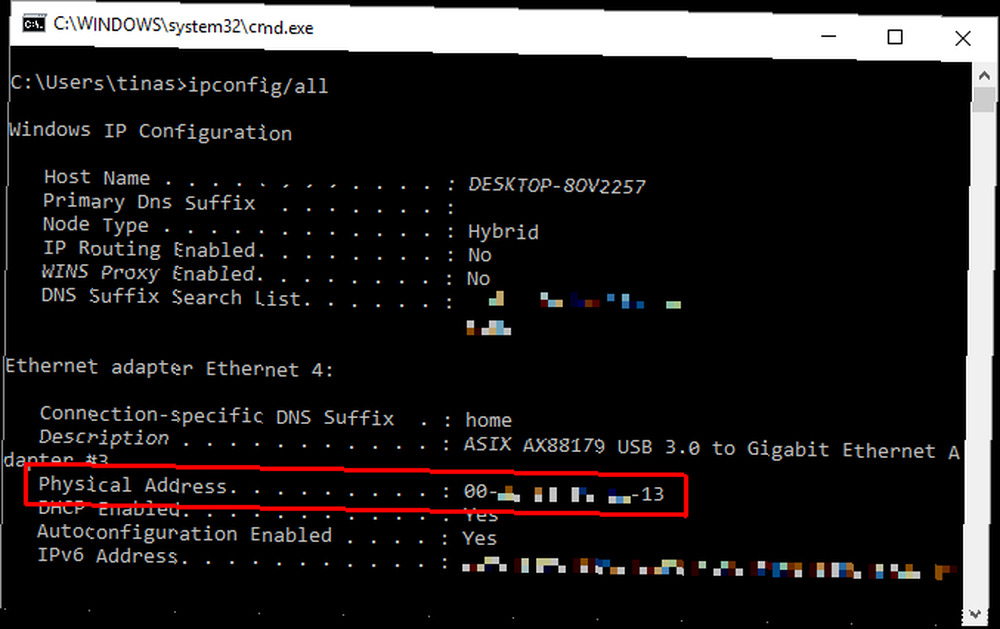
Şimdi uygulamaya geri dönün ve eşleşen MAC adresi ile girişi seçin. Seçin Takma ad Cihaz için uygun olanı seçin Wi-Fi ağı.
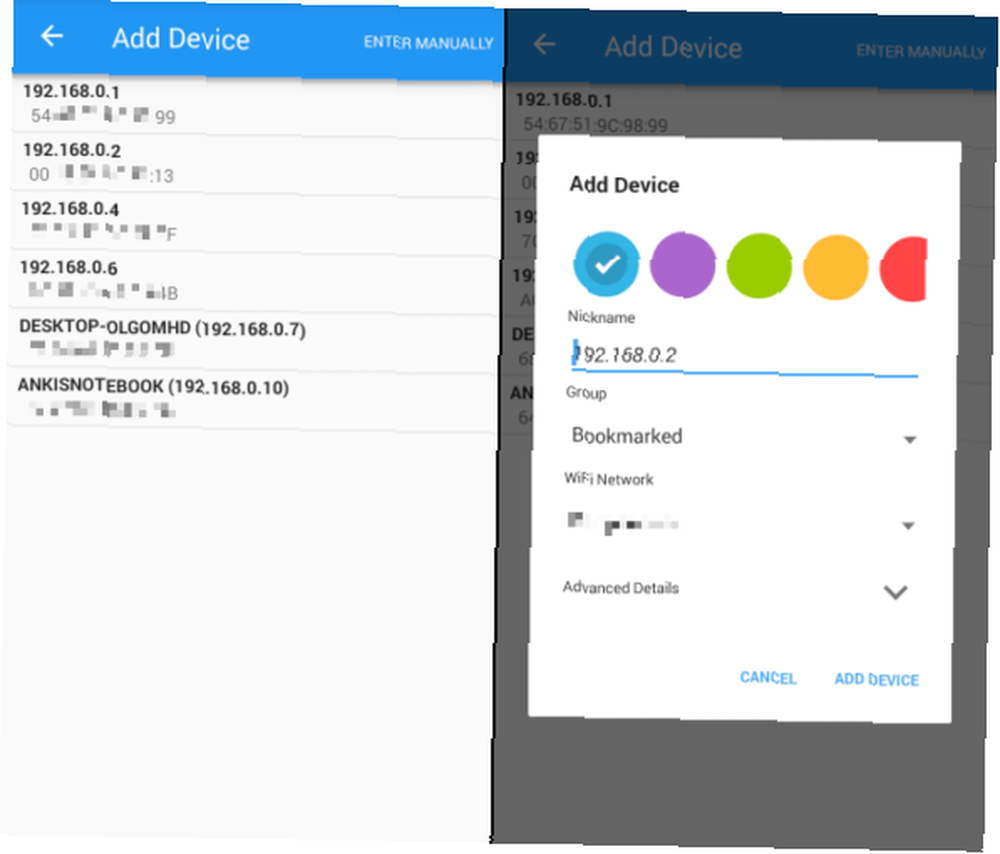
Bilgisayarınızı uygulamaya ekledikten sonra, çalışıp çalışmadığını görme zamanı! Bilgisayarınızı yerleştirin Uyku veya kış uykusuna yatmak modu (Başlat> Güç> Uyku / Hazırda Bekletme) ve tuşuna basın. Uyanmak Wake On Lan uygulamasında.
İşe yararsa harika! Değilse, kontrol etmek için iki ayarınız daha var.
Nitty Gritty Kurulumu
Yani, WoL'yi BIOS'ta etkinleştirdiniz ve uygulamayı yukarıda açıklandığı şekilde kurdunuz ve hala bilgisayarınızı uyandırmadı mı? Aşağıdaki ayarları deneyin.
Ağ Bağdaştırıcınız için WoL'yi Etkinleştirme
Ağ bağdaştırıcınızı bir Wake-On-LAN paketini kabul edecek şekilde ayarlamamış olabilirsiniz..
Windows 10'da, sağ tıklayın başla düğmesine basın ve seçin Aygıt Yöneticisi. Ayrıca bir Windows Araması da yapabilirsiniz. Aygıt Yöneticisi. Şu yöne rotayı ayarla Ağ Adaptörleri, İnternete bağlanmak için kullandığınızı sağ tıklatın ve ardından Özellikleri.
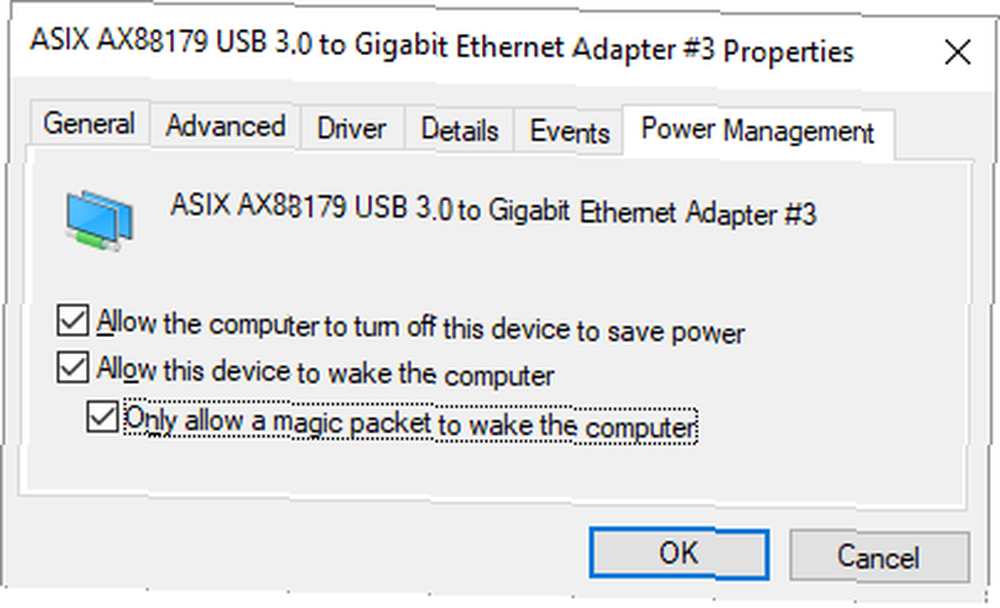
Güç Yönetimi sekmesinde, aşağıdakiler de dahil olmak üzere üç onay kutusu bulacaksınız: Bu cihazın bilgisayarı uyandırmasına izin ver ve Yalnızca sihirli bir paketin bilgisayarı uyandırmasına izin ver. Zaten kontrol edilmediyse, yap. Bu Android uygulamasının çalışmamasına neden olan herhangi bir sorunu gidermelidir..
Hızlı Başlangıç'ı devre dışı bırak
WoL, yalnızca bilgisayarı Uyku veya Hazırda Bekletme durumundan uyandırmaya çalıştığınızda çalışır Windows 10 Uyku Modu Sorunları Nasıl Giderilir Windows 10 Uyku Modu Sorunları Nasıl Giderilir Uyku modu sorunlarını nasıl çözmeniz gerektiğini bilmeniz gerekenler için birkaç sorun giderme adımı Windows 10'da. WoL, Windows 8 ve Windows 10’da varsayılan karma kapatma ile çalışmaz. Basit çözüm devre dışı bırakmaktır. hızlı başlangıç.
Aç Kontrol Paneli, aramak Güç seçenekleri, ve seç Güç düğmelerinin ne yapacağını değiştirin. En üstte, tıklayın Kullanılmayan ayarları değiştir, sonra aşağı kaydırın ve işaretini kaldırın Hızlı başlatmayı açın (önerilir). Son olarak, tıklayın Değişiklikleri Kaydet .
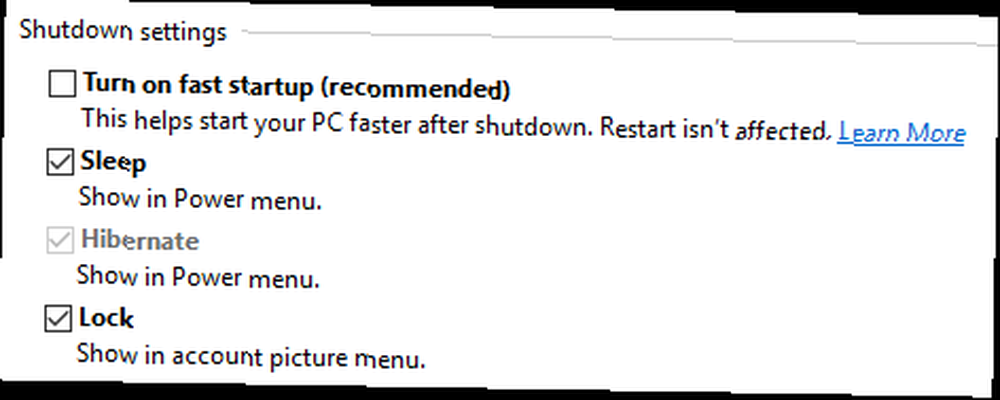
Şimdi bilgisayarınızı Uyku (Başlat> Güç> Uyku) ve tekrar deneyin. Sonunda çalışıyor mu?
Pencereleri Uyandır
Wake On Lan uygulamasını ayarladıktan sonra, bir düğmeye dokunarak bilgisayarınızı başlatabilirsiniz.
Ne yazık ki, bu uygulama bilgisayarınızı otomatik olarak uyandırmanıza izin vermez; örneğin, bilgisayarınızı bir programa göre veya telefonunuzun Wi-Fi ağınızla bağlantı kurması gibi uyandırmak. İkincisi için, uygulamanın 2011'den beri güncellenmediğini unutmayın, ancak PCAutoWaker'ı [Artık Kullanılmıyor] deneyin..
Bunu bir PC'den yapabilmenizi ister misiniz? Windows bilgisayarınızı uzaktan kontrol etmek için bu uygulamalardan birini deneyin 5 Uzaktan Gücü Açma veya Açma LAN ile PC'nizi Kontrol Etme 5 Bilgisayarınızı Gücü Açma veya Açma ile PC'yi Uzaktan Kontrol Etme Uzaktan veya açmadan bilgisayarınızı açıp kapatabilirsiniz Bir program veya diğer tetikleyiciler? Ne kadar zaman ve enerji tasarrufu yapabileceğinizi hayal edin! Wake On LAN'ı tanıma zamanı! .
Bir bilgisayarı Android telefondan uyandırmak için benzer uygulamaları önerebilir misiniz? Wake-on-LAN kullanmak için nedeniniz nedir? Yorumlarda deneyimlerinizi duyalım!
Aslen Matt Smith tarafından 31 Mayıs 2011 tarihinde yazılmış..











